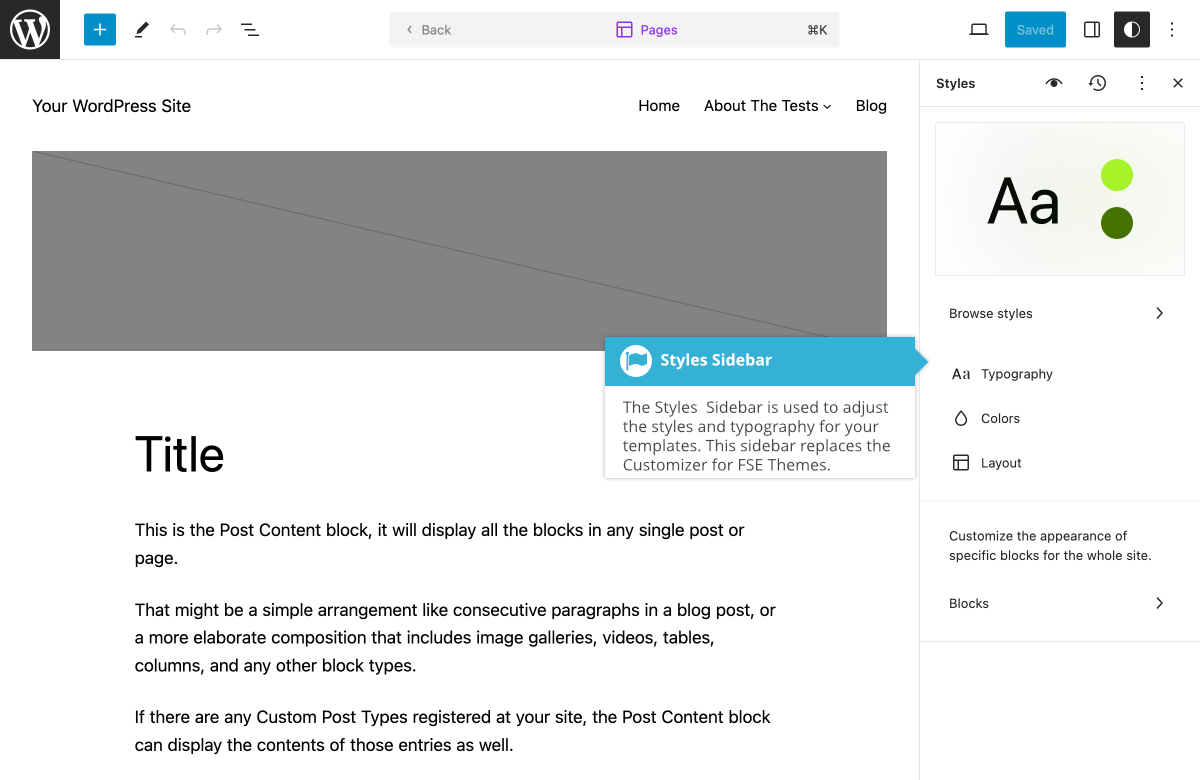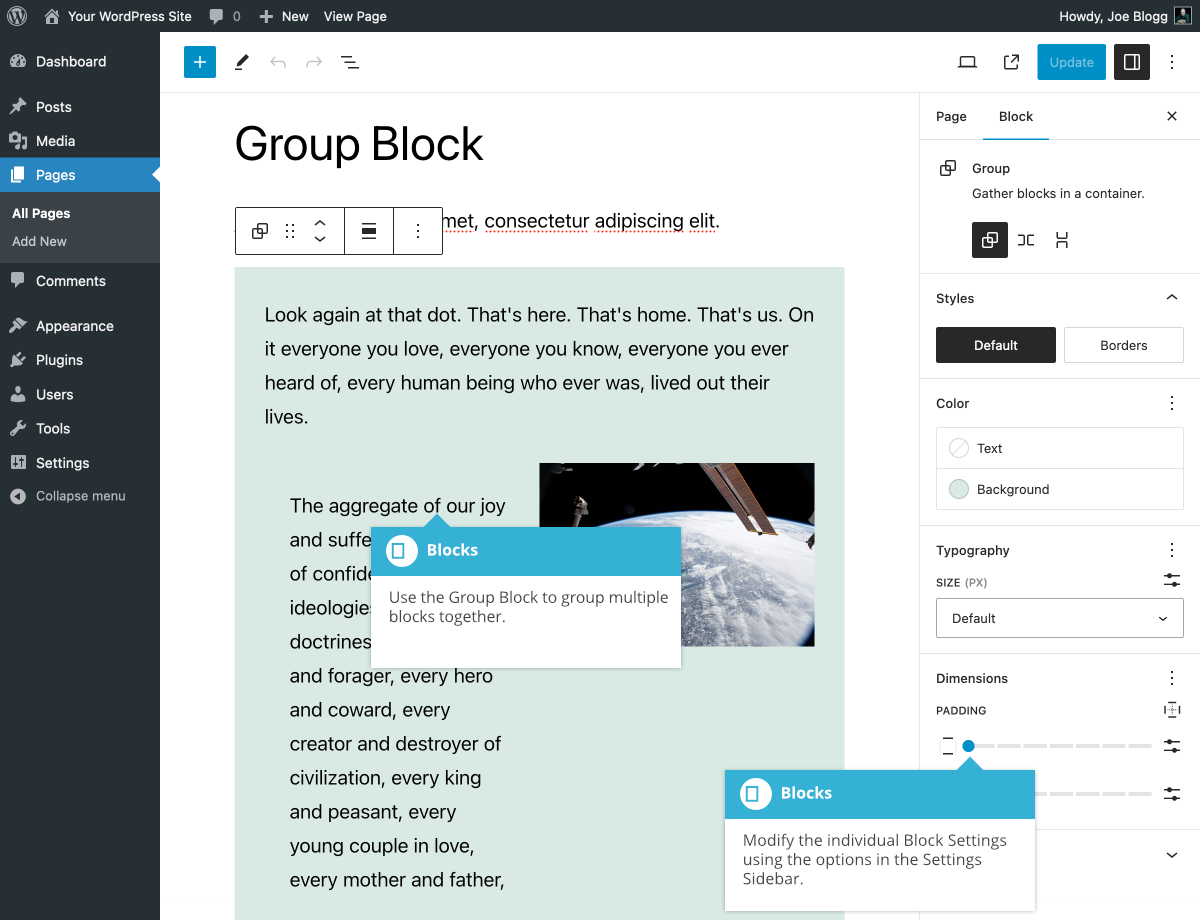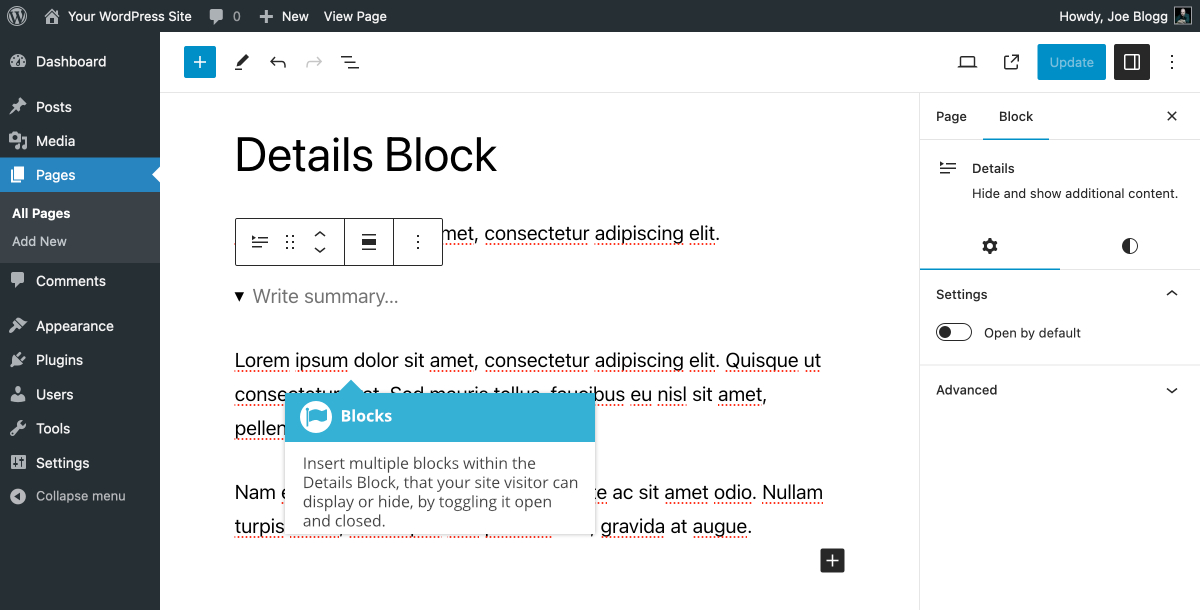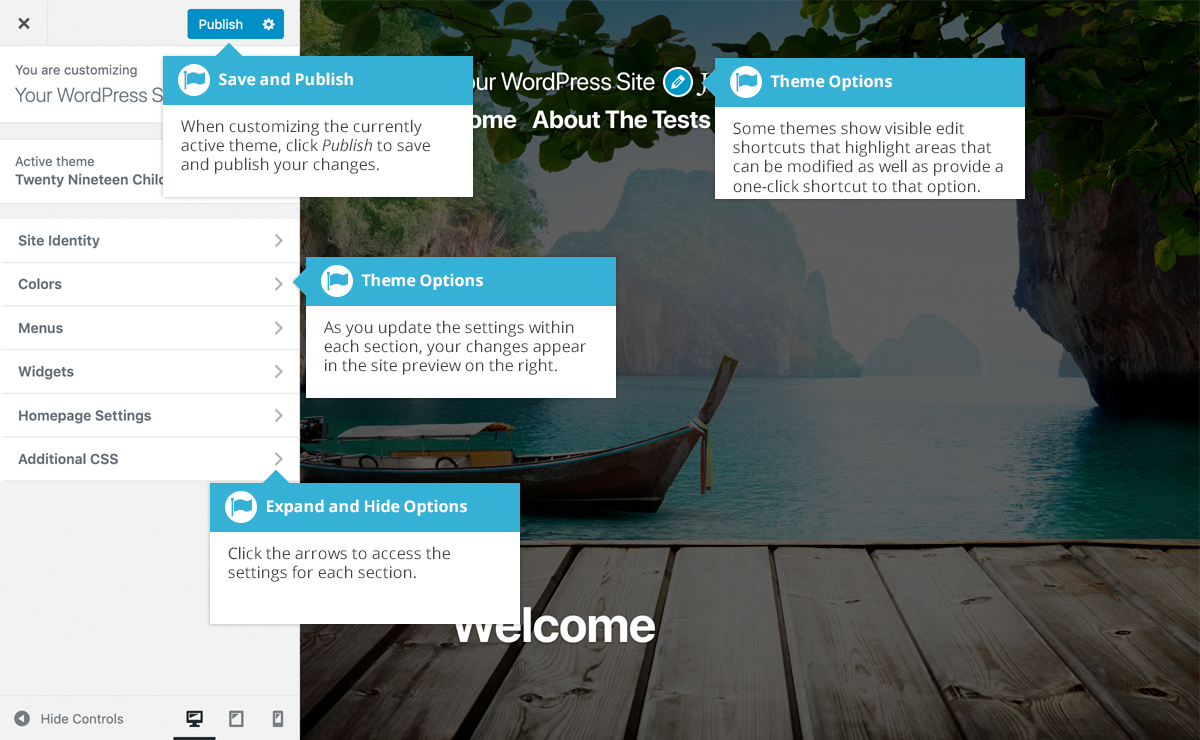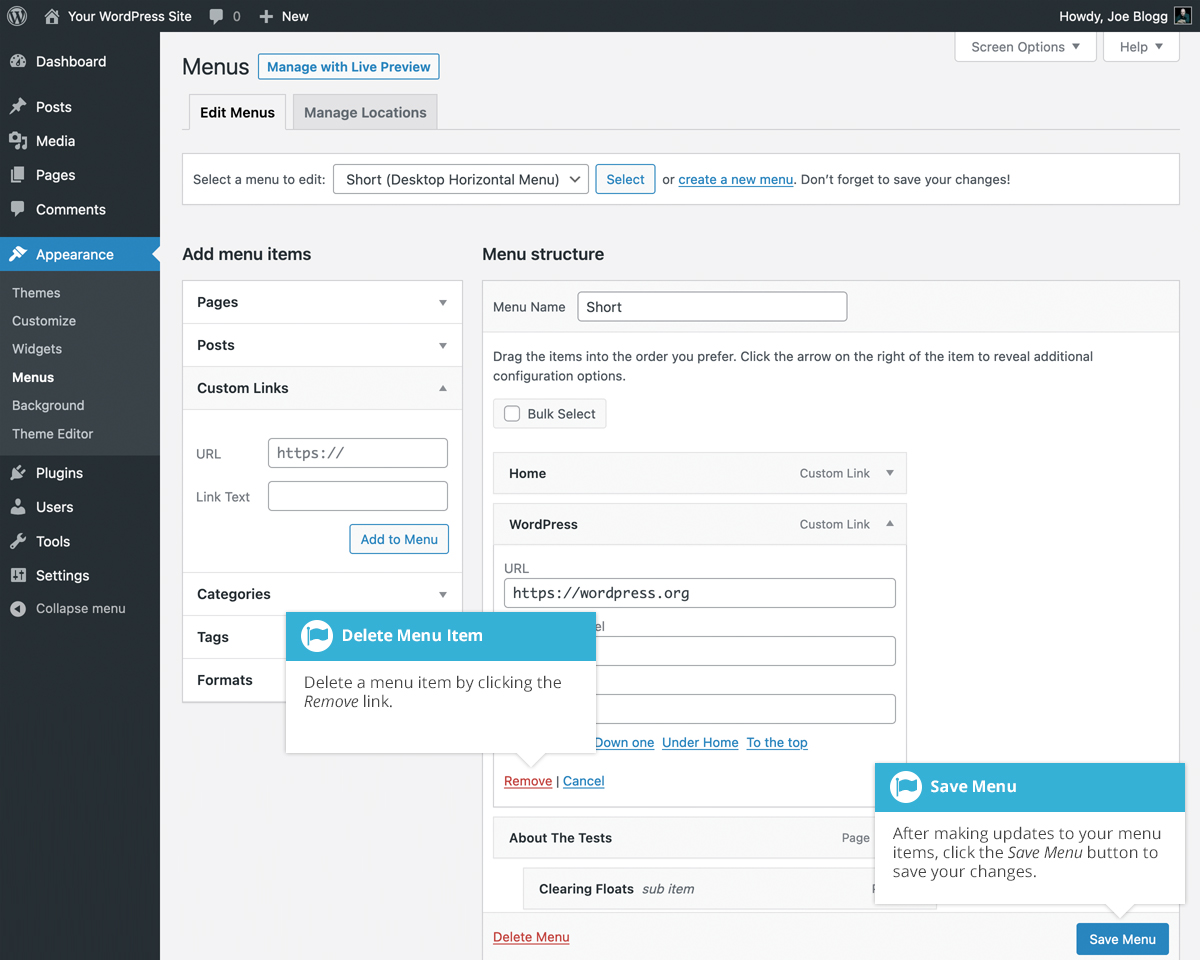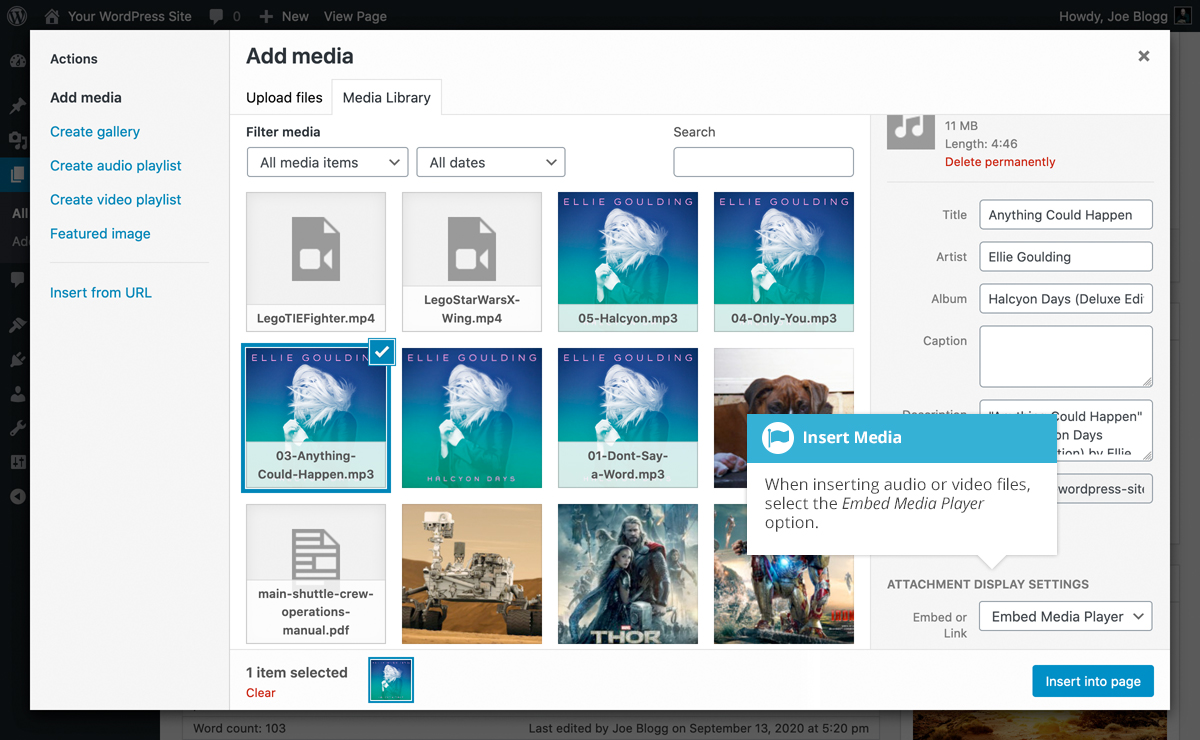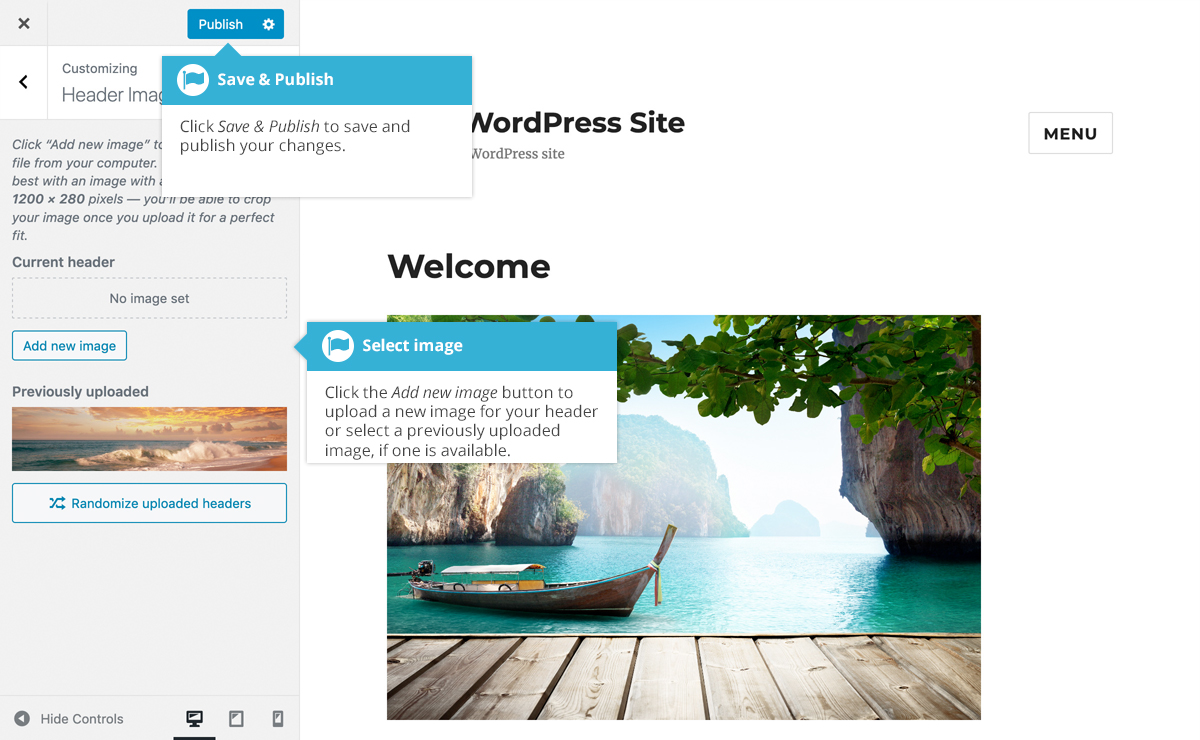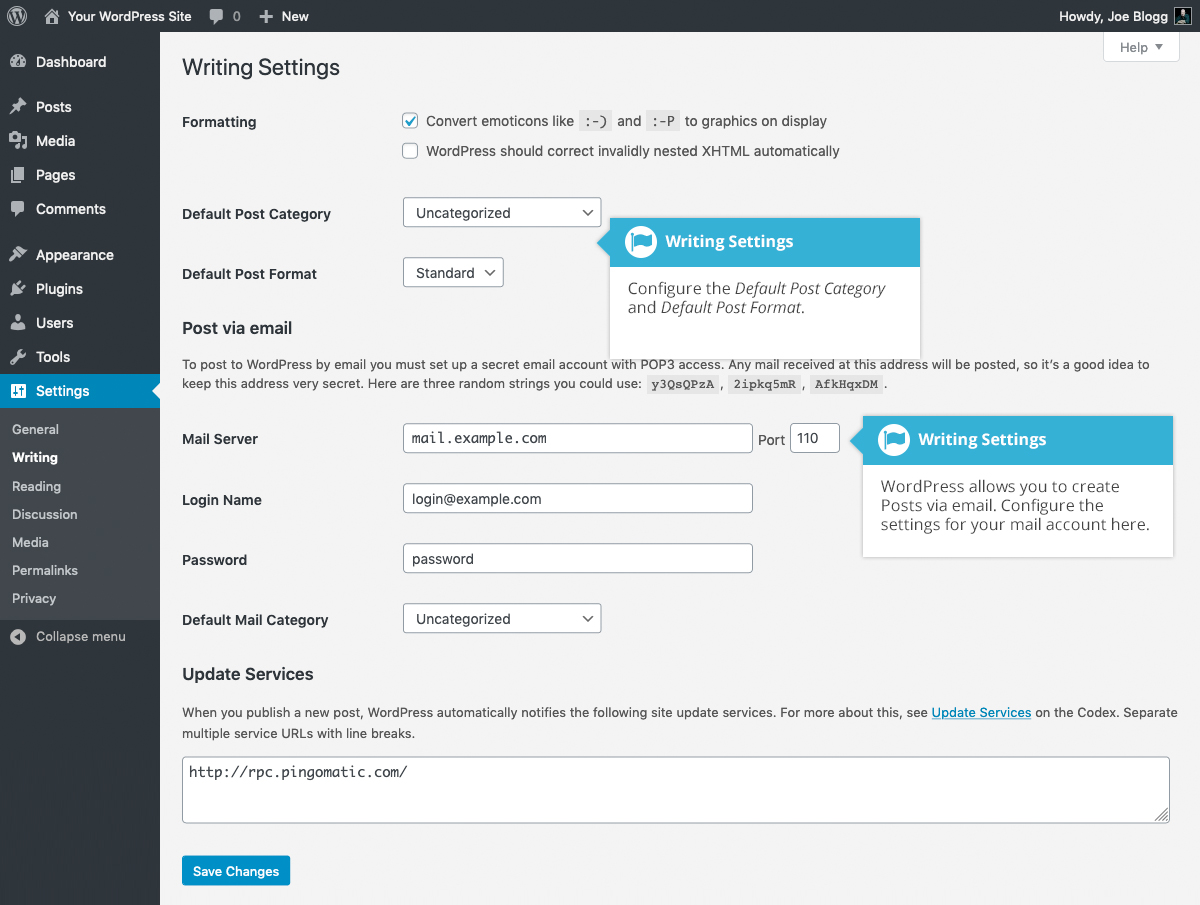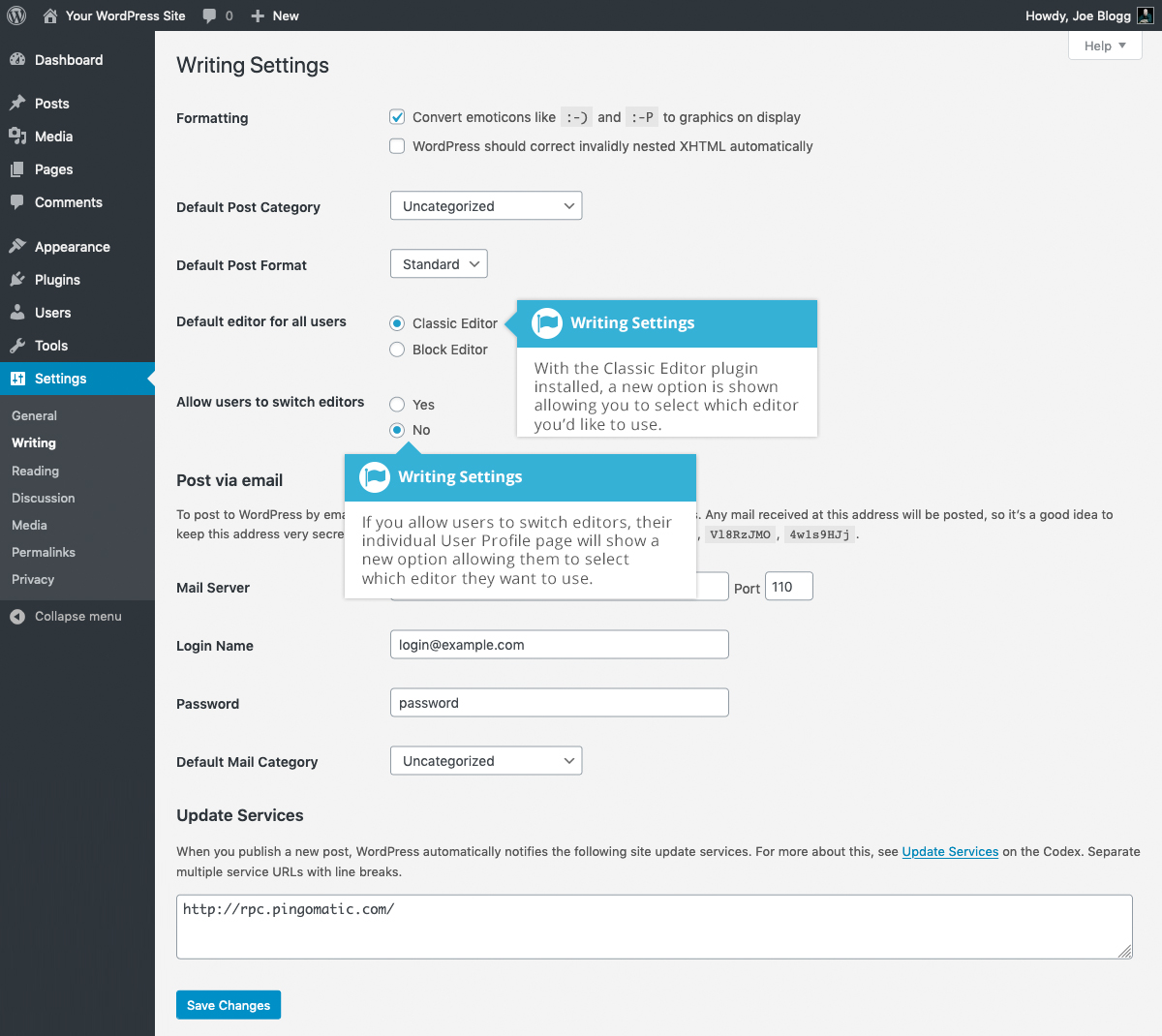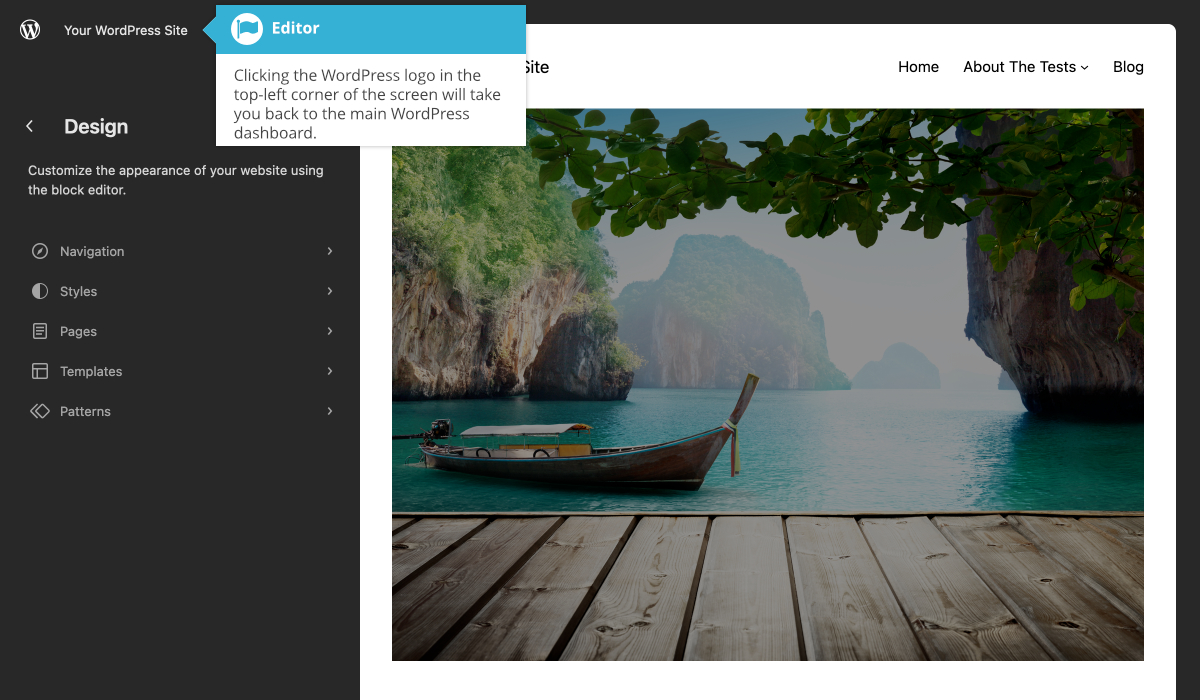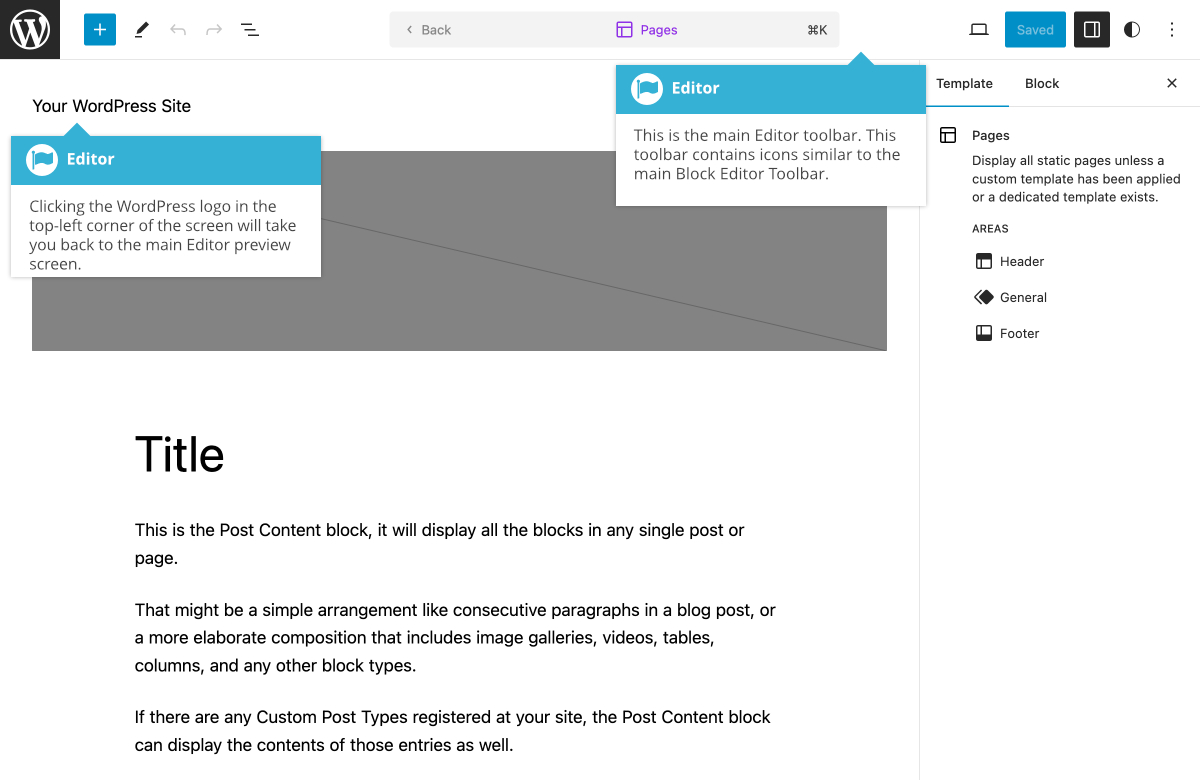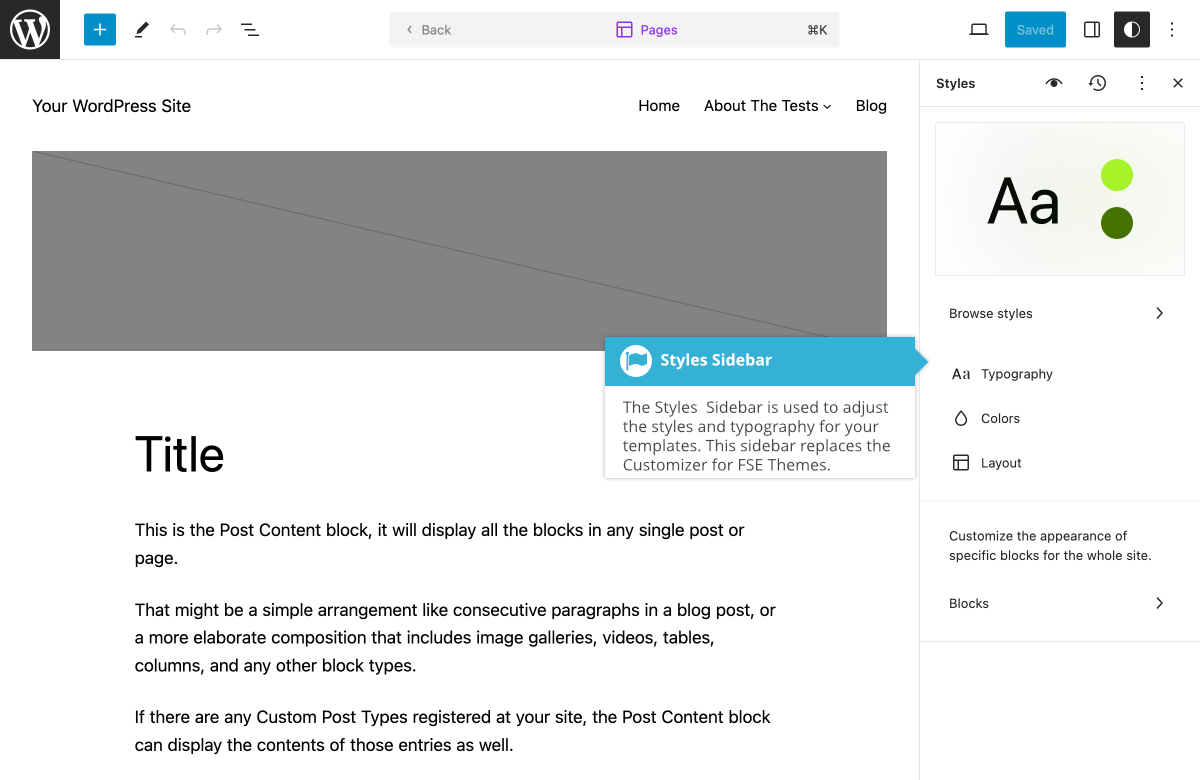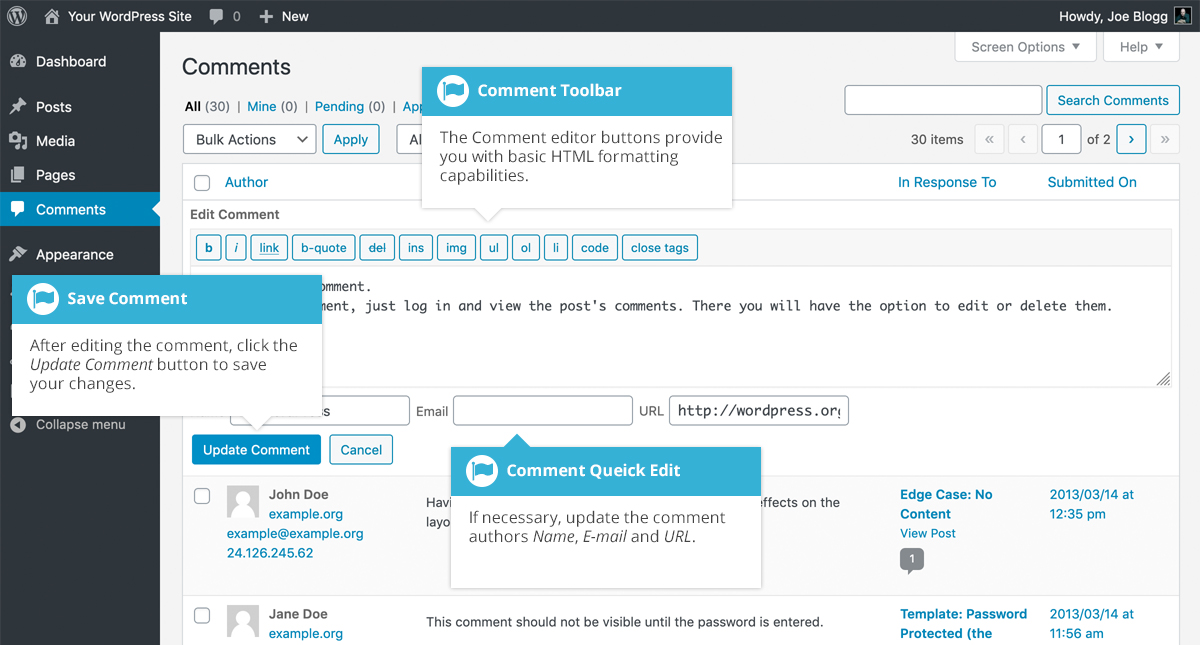編輯器工具單擊編輯器選單選項後,將出現完整站點編輯器 (FSE) 。出現的初始螢幕將顯示站點的預覽以及左側選單。單擊此預覽影象將帶您進入實際的區塊編輯器。完整站點編輯器現在允許您編輯頁面內容以及編輯站點模板,這使得使用起來更加混亂。
在編輯器中時不會顯示左側儀表盤選單,並且與區塊編輯器不同,在編輯文章或頁面時,沒有選項可以使其顯示。當您在編輯器中編輯主題時,單擊螢幕左上角的 WordPress 徽標會將主導航切換到頁面左側,然後返回主編輯器預覽螢幕。當您位於主編輯器預覽螢幕上時,單擊 WordPress 徽標將退出完整站點編輯器並返回主 WordPress 儀表盤。
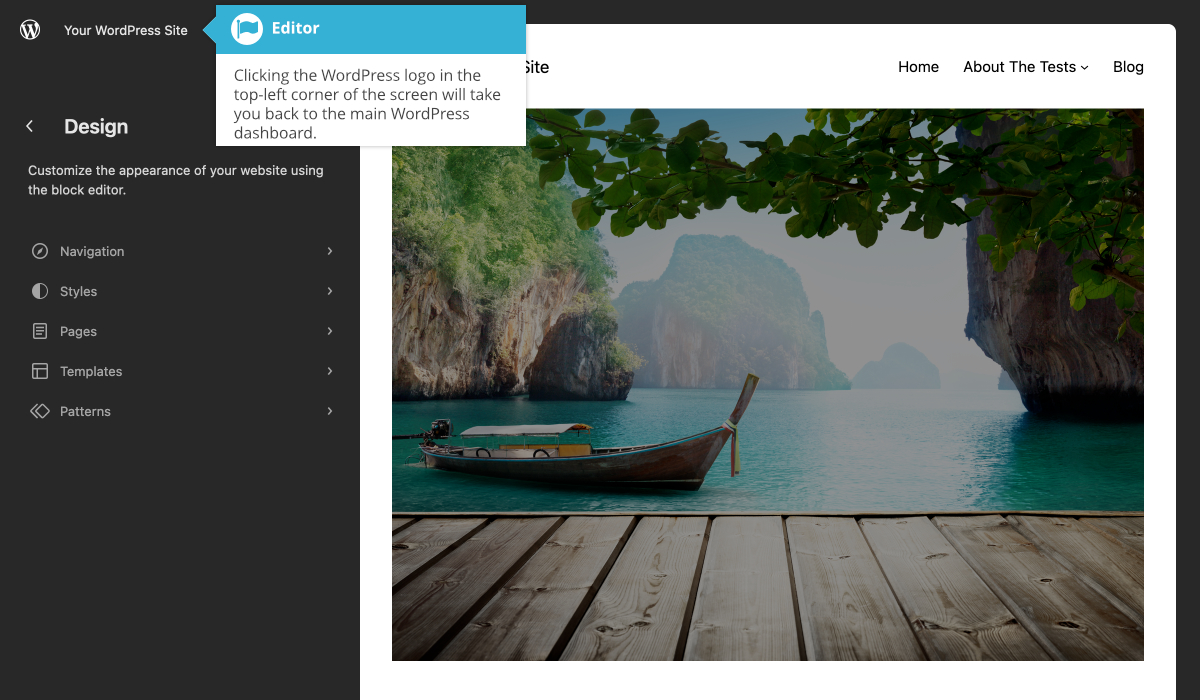
完整站點編輯器中有五個主要區域:
導航
導航選項允許您管理整個主題中使用的所有導航選單。
樣式
樣式選項允許您從主題中的現成樣式組合中進行選擇。如果您的主題不支援多種樣式,您將直接進入編輯器,您可以在其中編輯主題模板或自定義當前樣式的版式、顏色或佈局。
頁面
頁面選項允許您瀏覽和編輯站點上的頁面。
模板
模板選項允許您管理和編輯主題模板,並提供建立新模板的功能。
模式
模式選項允許您管理和編輯模式和模板部件。
雖然您無法編輯主題中包含的模式,但您可以在此部分中新增新模式。
當您看到主題預覽時,單擊它將帶您進入實際的區塊編輯器,使您可以訪問所有編輯器工具。由於您現在還可以在站點編輯器中編輯頁面內容,因此要編輯當前頁面的實際模板,您需要單擊設定側欄中的編輯模板按鈕。
當您編輯模板時,如果您一直使用區塊編輯器,您會發現螢幕頂部主編輯器工具欄中的大多數工具/圖示都會很熟悉。但也有一些值得注意的例外。
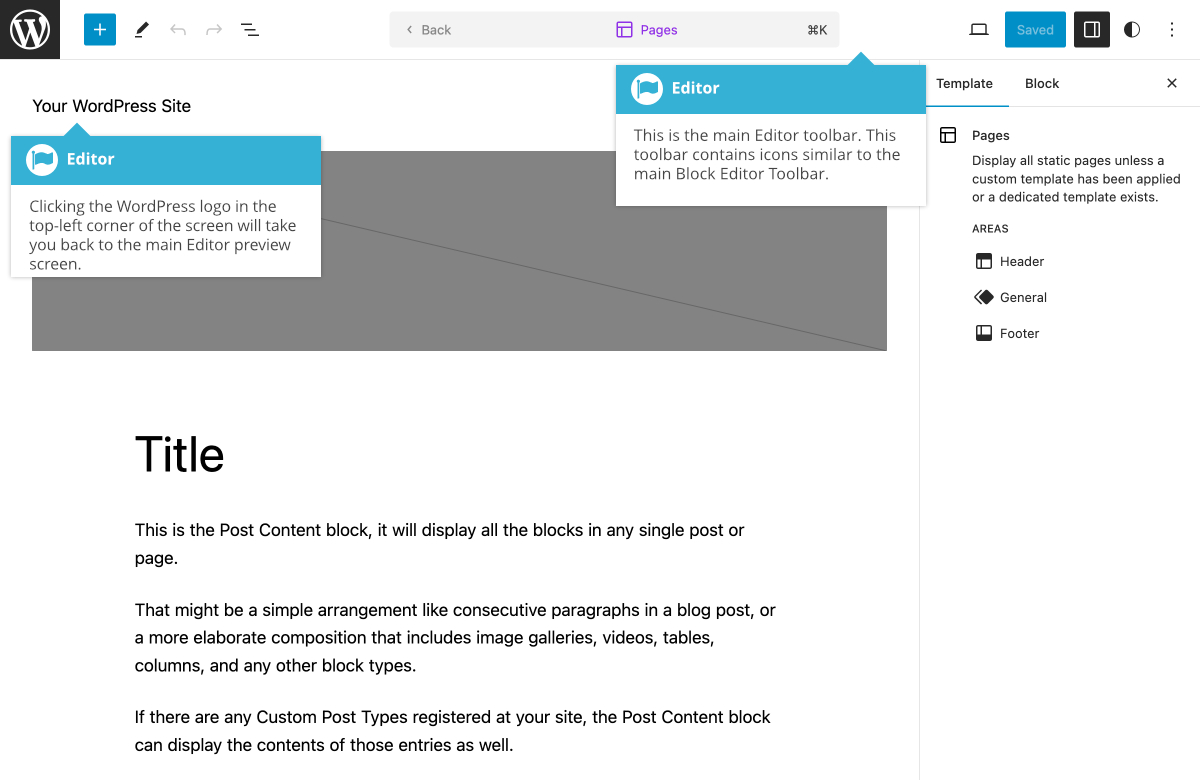
編輯器工具欄中央的部分告訴您當前正在編輯哪個模板。它還允許您透過單擊來訪問新的命令面板,並提供一種返回區塊編輯器的方法,您可以在其中編輯內容 (不要與您編輯模板的站點編輯器混淆) 。在設定側欄中,您將看到構成當前模板的所有模板部件的列表。
在螢幕的右上角,您會發現一個「設定」圖示 (  ),它可以開啟和關閉設定側邊欄,就像在區塊編輯器中一樣。旁邊是樣式圖示 (
),它可以開啟和關閉設定側邊欄,就像在區塊編輯器中一樣。旁邊是樣式圖示 (  ),用於開啟和關閉樣式側邊欄。您可以在樣式側邊欄更改顏色、版式設定和其他選項。此樣式側邊欄正在取代 FSE 主題的定製器。
),用於開啟和關閉樣式側邊欄。您可以在樣式側邊欄更改顏色、版式設定和其他選項。此樣式側邊欄正在取代 FSE 主題的定製器。